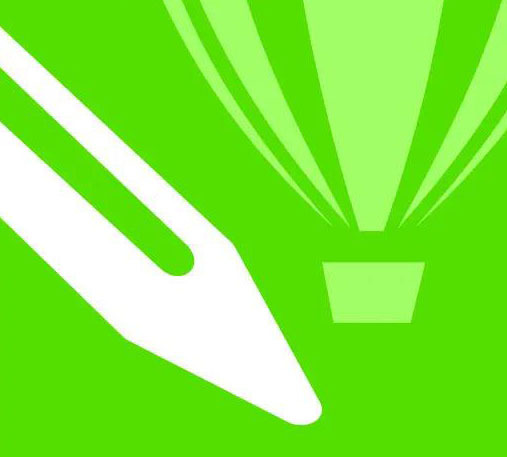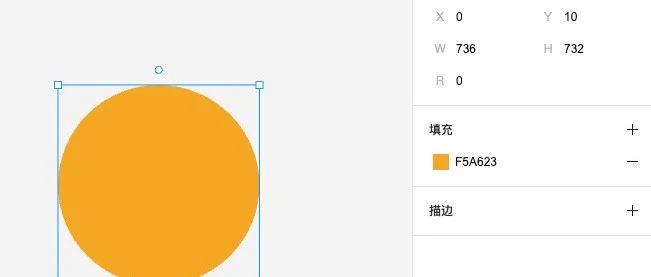bisal
作者相关精选
PPT中如何制作两圆交叉阴影图
前往小程序,Get更优阅读体验!
立即前往
PPT中如何制作两圆交叉阴影图
bisal
发布于 2019-08-16 06:49:58
发布于 2019-08-16 06:49:58
5.7K0
举报
做PPT的时候,需要一个两圆交叉的阴影图,如下,

网上搜了下,无论是PowerPoint,还是WPS,做法基本一致,如下是用WPS进行操作的。首先,选择椭圆工具,

按住shift键来绘制一个圆形,

将刚插入的圆形设置为无填充色,如图所示,

复制一个一模一样的圆形,并设置它的填充色为深灰色,

将有填充色的圆形设置在底层,

这时两圆交叉的效果就有了,选中两个圆形,进行组合,

鼠标右键复制,此时不能直接选择粘贴,要“选择性粘贴”,

选择粘贴,确定,

删除原图,新图中选择剪裁,

裁剪到交叉部分即可,并对裁剪好的部分进行复制,

粘贴,并将粘贴出来的图形进行水平翻转,

将两个图形拖放到一块,并进行组合,即达到了效果,

往往我们使用的就是PPT最基础的功能,其实不仅仅是PPT,像Word、Excel,还是有很多高级的功能,甚至隐藏的功能,所以其实任何一个领域中,都会有我们未曾探索的、实际存在的知识,做到“精通”,是真不容易的。
本文参与 腾讯云自媒体同步曝光计划,分享自作者个人站点/博客。
原始发表:2019年08月02日,如有侵权请联系 cloudcommunity@tencent.com 删除
评论
登录后参与评论
暂无评论
登录 后参与评论
推荐阅读
编辑精选文章
换一批
推荐阅读
裁图、抠图、换背景,PPT也可以
2.8K0
图形编辑器开发:绘制图形工具
2570
科研绘图系列 :① 小老鼠
2.2K0
【技巧】文字探照灯 PPT也能做
1.5K0
PPT如何打造了若指掌的可视化图表
2.2K0
ai学习记录
2.8K0
利用PPT如何设计制作创意相框
4.2K0
推荐5款快速制作完美PPT的办公软件
3.3K0
【技能】手把手教你用PPT排版免疫组化图
4.7K0
相关推荐
PPT放大招之绘制一幅Nature插图
更多 >领券
腾讯云开发者

扫码关注腾讯云开发者
领取腾讯云代金券
Copyright © 2013 - 2025 Tencent Cloud. All Rights Reserved. 腾讯云 版权所有
深圳市腾讯计算机系统有限公司 ICP备案/许可证号:粤B2-20090059 深公网安备号 44030502008569
腾讯云计算(北京)有限责任公司 京ICP证150476号 | 京ICP备11018762号 | 京公网安备号11010802020287
Copyright © 2013 - 2025 Tencent Cloud.
All Rights Reserved. 腾讯云 版权所有
登录 后参与评论
2